Installiert ist Linux Mint 21.1 Codname Vanessa mit XFCE x64 Desktop. Seit ein paar Tagen gibt es das Update auf Version 21.1 alias „Vera“.
Die Neuerungen habe ich in diesem Artikel beschrieben: Linux Mint 21.1 Vera
Wer nicht weiß welche Version installiert ist kann dies wie hier beschrieben herausfinden: Linux Mint Version anzeigen.
Linux Mint Release Support Tabelle
| VERSION | CODENAME | PACKAGE BASE | STATUS |
|---|---|---|---|
| 21.1 | Vera | Ubuntu Jammy | Long term support release (LTS), supported until April 2027. |
| 21 | Vanessa | Ubuntu Jammy | Long term support release (LTS), supported until April 2027. |
| 20.3 | Una | Ubuntu Focal | Long term support release (LTS), supported until April 2025. |
| 20.2 | Uma | Ubuntu Focal | Long term support release (LTS), supported until April 2025. |
| 20.1 | Ulyssa | Ubuntu Focal | Long term support release (LTS), supported until April 2025. |
| 20 | Ulyana | Ubuntu Focal | Long term support release (LTS), supported until April 2025. |
| 19.3 | Tricia | Ubuntu Bionic | Long term support release (LTS), supported until April 2023. |
| 19.2 | Tina | Ubuntu Bionic | Long term support release (LTS), supported until April 2023. |
| 19.1 | Tessa | Ubuntu Bionic | Long term support release (LTS), supported until April 2023. |
| 19 | Tara | Ubuntu Bionic | Long term support release (LTS), supported until April 2023. |
| 5 | Elsie | Debian Bullseye | Long term support release (LTS). |
Linux Mint Systemvoraussetzungen
- 2GB RAM (4GB recommended for a comfortable usage).
- 20GB of disk space (100GB recommended).
- 1024×768 resolution (on lower resolutions, press ALT to drag windows with the mouse if they don’t fit in the screen).
Backup mit Timeshift
Das Backup kann entweder mittels eines Boot-USB-Stick erstellt werden und die gesamte HDD kopiert werden, oder z.B. mit Timeshift, welches in Linux Mint enthalten ist, jedoch nur ein Snapshot des Systems erstellt. Fotos und Dokumente sollten extra gesichert werden, z.B. in die Cloud (Werbung: Purwin-IT mit 6GB kostenlosem Cloudspeicher). Wer Timeshift noch nicht verwendet hat, muss es einmal anstarten, da der Upgradeprozess dies prüft.
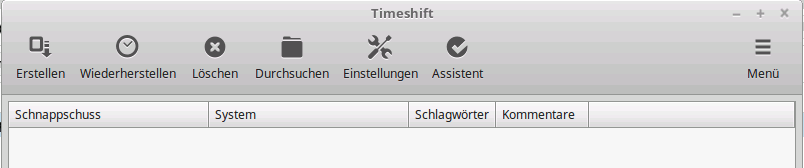
Vorbereitungen
$ lsb_release -a
No LSB modules are available.
Distributor ID: Linuxmint
Description: Linux Mint 21
Release: 21
Codename: vanessa- den Bildschirmschoner / Screensaver deaktivieren
- Wenn Cinnamon spices (Applets, Desktlets, Extensions, Themes) installiert wurden, dann diese über die Systemsettings aktualisieren
- meist sammeln sich alte Kernelversionen die nicht mehr benötigt werden an und können entfernt werden: # sudo apt autoremove
- wird für das Upgrade benötigt, falls nicht schon installiert: $ sudo apt install default-jre
Linux Mint 21.1 Upgrade
Das Upgrade auf Linux Mint 21.1 21 ist dann nicht weiter schwierig und wie folgt:
- die Aktualisierungsverwaltung öffnen
- den Button Auffrischen an klicken
- im Menü Bearbeiten auf „System
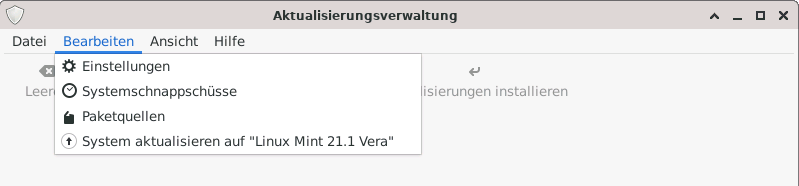
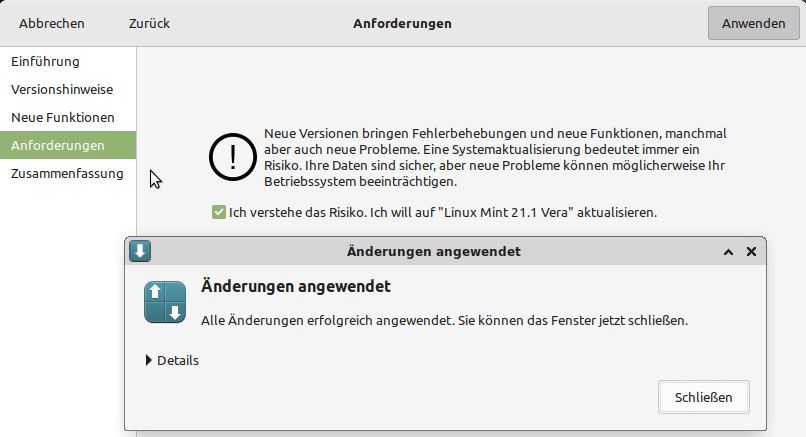
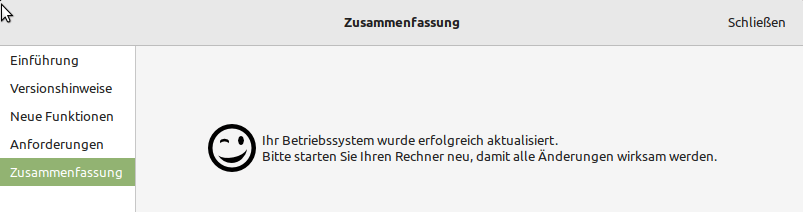
Nun noch einen Reboot / Neustart und das Upgrade ist durch.
$ lsb_release -a
No LSB modules are available.
Distributor ID: Linuxmint
Description: Linux Mint 21.1
Release: 21.1
Codename: veraLinux Mint Upgrade Error FAQ
- If the upgrade is not available to you, check that you have the latest versions of mintupdate (5.9.6 or higher) and mint-upgrade-info (1.2.0 or higher) and restart the Update Manager by launching it again from the applications menu.
- If the latest versions of mintupdate and mint-upgrade-info are not yet available in your mirrors, switch to the default repositories.
- This happens rarely, but if you ever got locked and were unable to log back in, switch to console with CTRL+ALT+F1, log in, and type “killall cinnamon-screensaver” (or “killall mate-screensaver” in MATE). Use CTRL+ALT+F7 or CTRL+ALT+F8 to get back to your session.
Interessiert in verschiedenste IT Themen, schreibe ich in diesem Blog über Software, Hardware, Smart Home, Games und vieles mehr. Ich berichte z.B. über die Installation und Konfiguration von Software als auch von Problemen mit dieser. News sind ebenso spannend, sodass ich auch über Updates, Releases und Neuigkeiten aus der IT berichte. Letztendlich nutze ich Taste-of-IT als eigene Dokumentation und Anlaufstelle bei wiederkehrenden Themen. Ich hoffe ich kann dich ebenso informieren und bei Problemen eine schnelle Lösung anbieten. Wer meinen Aufwand unterstützen möchte, kann gerne eine Tasse oder Pod Kaffe per PayPal spenden – vielen Dank.





Pingback:Linux Mint Version und Codename anzeigen - TASTE-OF-IT